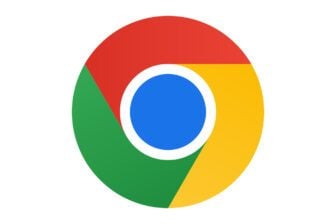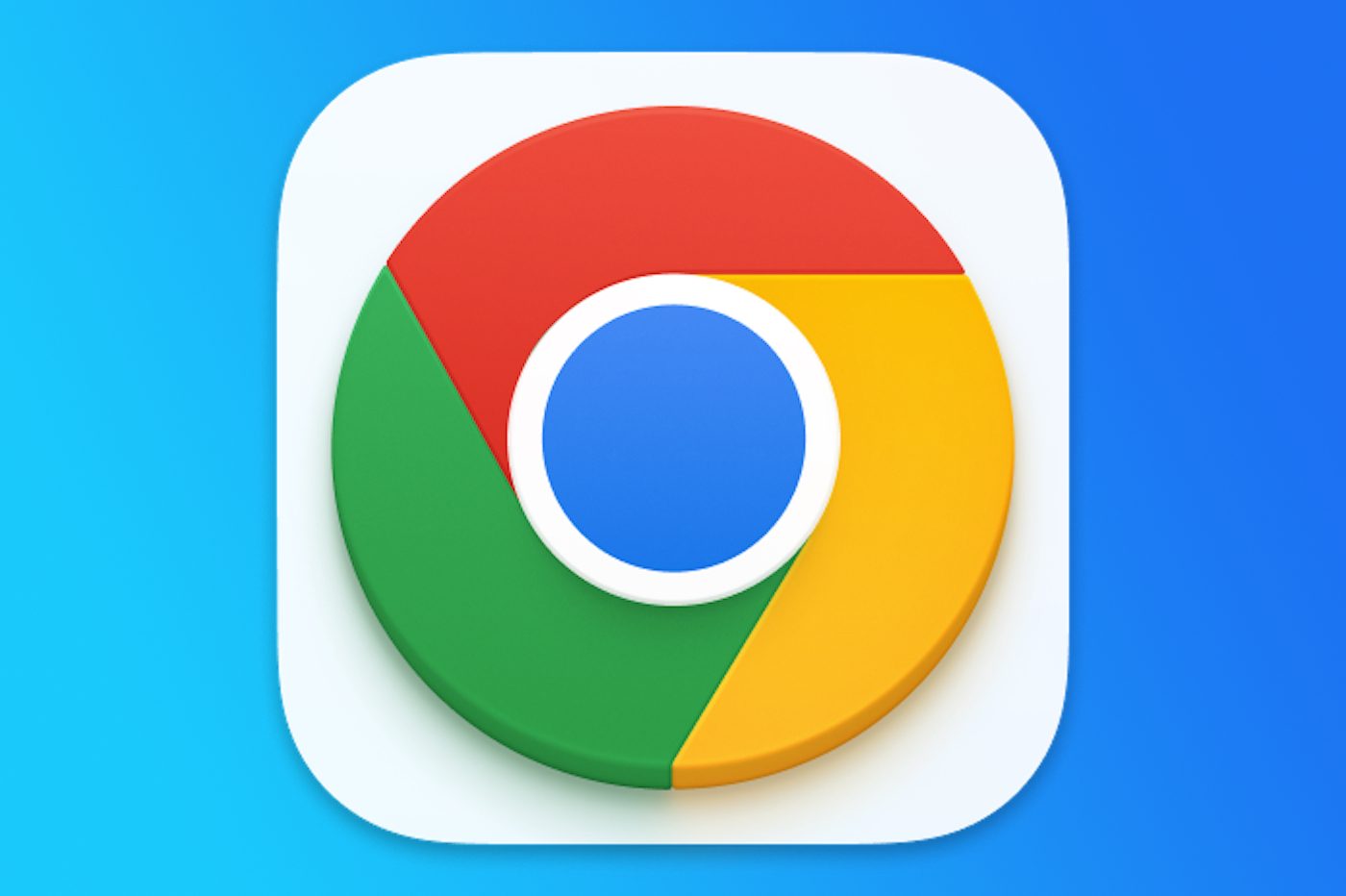Afficher la barre d’adresses de Chrome en bas de l’écran, les utilisateurs du navigateur Web de Google en rêvent depuis belle lurette. Il y a quelques années, Google avait pourtant tenté une incursion allant en ce sens. Durant près de quatre ans, la firme a en effet testé Chrome Duplex, une option qui, lorsqu’elle était activée, permettait de séparer la barre d’adresses des boutons de navigation. Ceux-ci étaient alors greffés sur la partie inférieure de l’écran. À l’époque, ce système était présenté comme une solution pour simplifier la navigation à une main dans Chrome. Google avait d’ailleurs testé plusieurs déclinaisons de la fonction (qui a fini par être renommée Chrome Duet), avant de finalement l’abandonner pour de bon.
Deux ans après qu’Apple a introduit dans Safari, sur iOS, une option permettant d’afficher la barre d’adresses en bas de l’écran, la firme de Mountain View semble tentée de proposer une option similaire dans son navigateur Chrome. La firme de Mountain View est en effet en train de tester, dans la version iOS de son navigateur, une fonction visant à déplacer la barre d’adresses en bas de l’écran. L’option n’est toutefois pas disponible nativement. Pour y accéder, vous devez impérativement activer une option cachée dans le menu des fonctions expérimentales du navigateur, les fameux flags de Chrome.
Voici la marche à suivre pour déplacer, en avant-première, la barre d’adresses de Google Chrome en bas de l’écran de votre iPhone.
1. Rendez-vous dans les flags
Ouvrez Chrome sur votre iPhone, puis dans la barre d’adresses, tapez chrome://flags et appuyez sur le bouton Accéder. Vous voilà désormais sur la page principale des fonctions expérimentales du navigateur.

2. Activez le flag
Dans le champ de recherche affiché en haut de l’écran, tapez « bottom omnibox ». Le flag Bottom Omnibox (Steady) devrait alors s’afficher en surbrillance.
Appuyez à présent sur le menu déroulant, et changez la valeur Default par Enabled. Pour que les modifications soient prises en compte, vous devez redémarrer Chrome. Ouvrez le multitâche d’iOS, et faites glisser la fenêtre de Chrome vers le haut pour forcer sa fermeture.
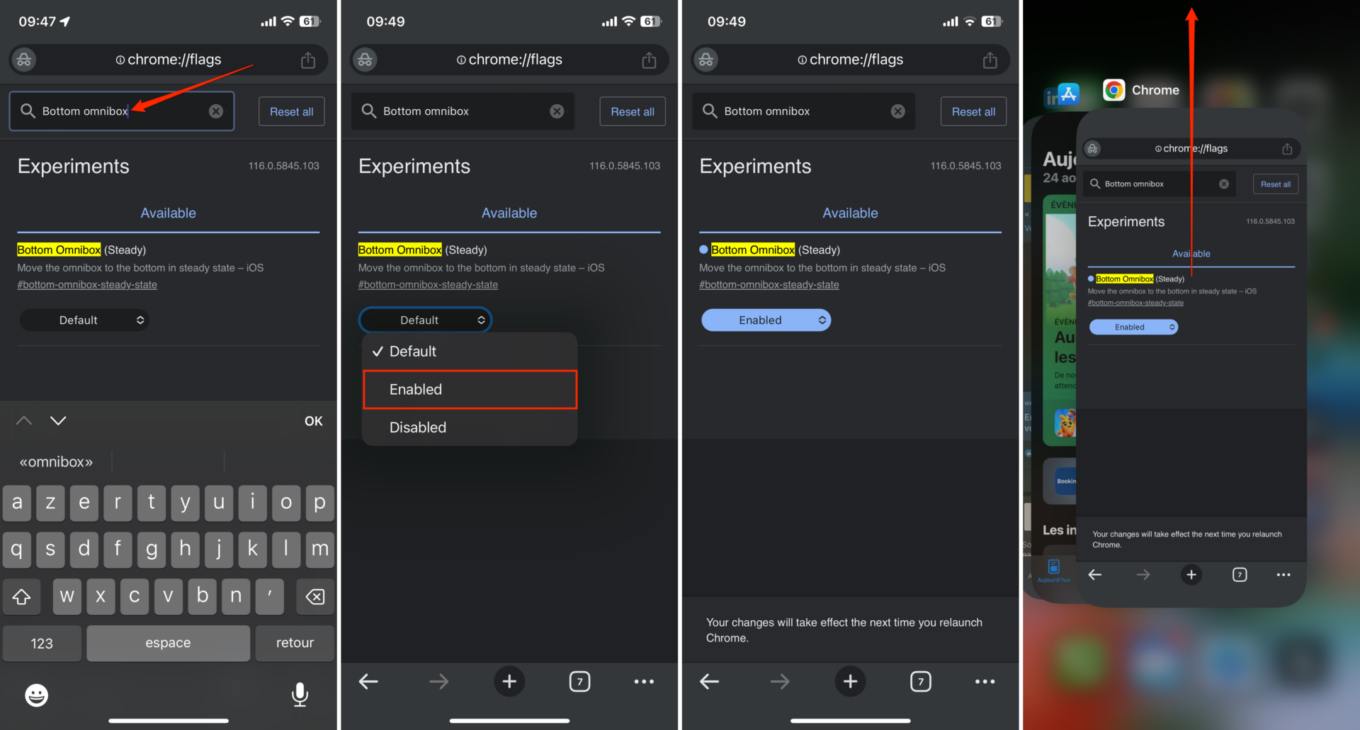
3. Affichez la barre d’adresses en bas de l’écran
Ouvrez de nouveau Chrome, et appuyez sur le bouton figurant trois petits points en bas de l’écran pour déployer le menu principal. Rendez-vous ensuite dans les Paramètres du navigateur, et assurez-vous que l’option Bottom Omnibox soit bien activée.
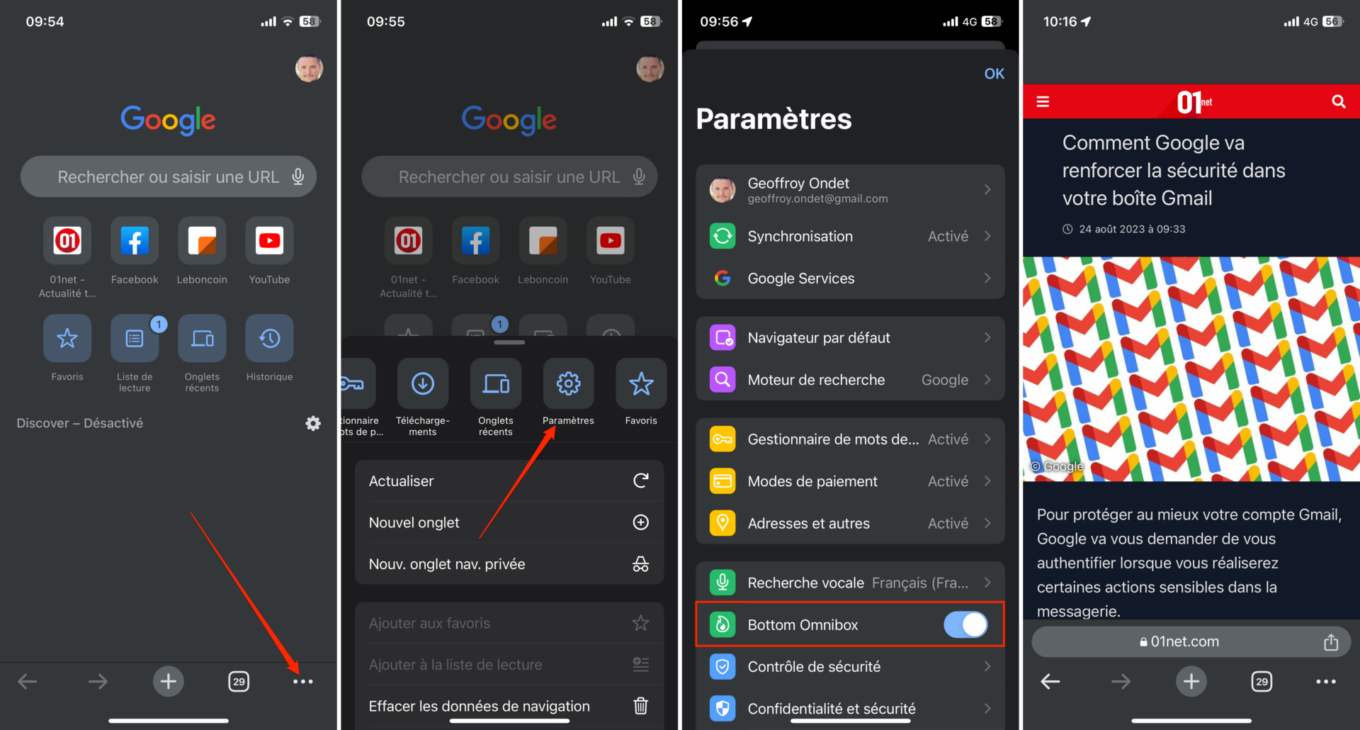
Lorsque vous consultez un site web, la barre d’adresses de Chrome devrait, en principe, s’afficher automatiquement en bas de l’écran.
🔴 Pour ne manquer aucune actualité de 01net, suivez-nous sur Google Actualités et WhatsApp.
Source : The Tape Drive with Steve Moser